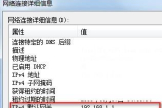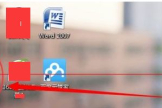如何查看无线路由器LAN的IP(如何查看路由器设置成功)
一、如何查看无线路由器LAN的IP
想查看无线路由器的LAN口的IP地址,理论上需要登录无线路由器的设置页面,然后在网络参数中的LAN口设置中查看或者修改,但是登录无线路由器的设置页面却需要预先知道无线路由器的LAN口的IP地址,这似乎是一个死循环,其实如果仅仅想知道无线路由器的IP地址不一定非要登录路由器设置页面的,以下方法都可以“看到”路由器的IP地址:
一、无线路由器的LAN口IP的默认值一般都是192.168.1.1,这个IP地址通常就印在无线路由器的底部,把路由器翻过来就可以看到;
二、如果无线路由器的默认IP被修改了,则可以通过以下两种方式获得:
1、找一个已经与无线路由器连接成功能设备,如果是电脑则在命令行窗口里运行IPCONFIG,查看与路由器连接的网卡的IP地址信息,其中的默认网关的IP地址就是无线路由器的IP地址;如果是手机就进入设置中的WLAN,长按已连接的SSID号,点击修改网络,点选显示高级设置,将DHCP改成静态,继续向上划动屏幕,就可以看到默认网关的IP地址了。
2、在通电状态下按住路由器背面的RESET按钮3-6秒,将路由器恢复出厂设置,此时路由器的IP地址就会恢复为底部印着的默认IP地址,不过这么做会将路由器所有设置都初始化,路由器必须重新设置才能上网,所以必须谨慎对待。
二、如何查看路由器设置成功
很多时候你不能上网而苦恼,你是否想到检查一下TP-Link路由器与电脑之间的连通性呢,也许这就是困扰你的原因。
我就为你讲述了检查的过程,欢迎来参考!
TP-Link路由器和电脑之间能不能通讯,这需要我们的检查:
一、打开电脑的cmd命令界面
开始—>运行—输入cmd命令回车,如下图:
二、是检查上面的IP地址配置是否生效
在命令窗口输入:ipconfig/all 并回车,查看配置信息。
三、进入TP-Link路由器管理界面
打开IE浏览器,在地址栏输入192. 168. 1. 1 并回车,正常情况下会出现要求输入用户名和密码的对话框。
四、开始配置TP-Link路由器
有了刚开始时对宽带接入方式的信息准备,配置起来方便多了;刚进入TP-Link路由器管理界面,会弹出一个类似“设置向导”界面,可以取消不理它;进入TP-Link路由器管理界面,在左列菜单栏中点击“网络参数”—>“WAN口设置”,就在这里配置TP-Link路由器面向Internet方向的WAN口的工作模式,这是最关键的一步;
假设您的'宽带接入方式为ADSL PPPoE ,那就选择“WAN口连接类型”为“PPPoE”,填入“上网账号” 、“上网口令”,如果您是包月用户,再选择连接模式为:“自动连接”,点击“保存”即完成配置;保存完后“上网口令”框内填入的密码会多出几位,这是TP-Link路由器为了安全起见专门做的;
然后您点击管理界面左列的运行状态,在运行状态页面WAN口属性,刚开始看不到对应的IP地址子网掩码默认网关DNS服务器等地址,那说明TP-Link路由器正在拨号过程中,等到这些地址都出现了相应的信息后,将其中的DNS服务器地址填入电脑Internet协议(TCP/IP)页面对应位置确定后,基本的设置就完成了。
经过以上的配置后,正常情况下一两分钟内,一系列地址出现后,表明拨号成功。
路由器内部拨号成功了我们也可以直接在开始运行是使用ping命令来检查网络是否可用了,正常情况可以看到可以ping出网络速度,如下图: